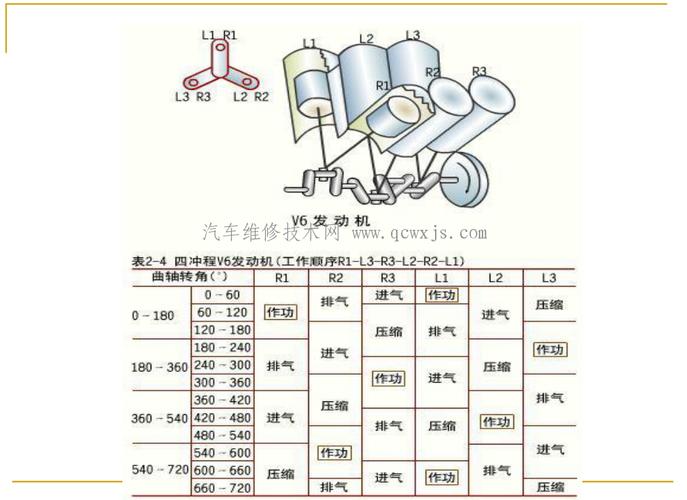在Word中,默认为一节,每节的页码是连续的,若想在一个Word文档中,前三页不设页码,从第四页正文开始设置页码,必须插入分节符,使文档分成两节,这样就可以单独设置页码。
操作步骤:
1、将光标放在第4页的首部,单击页面布---->分隔符---->分节符---->下一节,如图所示
2、在第4页的页脚处双击鼠标,进入页脚编辑状态;
3、单击页眉和页脚---->链接到前一条页眉按钮,断开与前一节的联系;
4、单击页眉和页脚工具设计----->页码----->设置页码格式;
5、弹出页码格式对话框,在页码编号处选择起始页码,输入框中输入1;
6单击页眉和页脚工具设计----->页码----->页面底端----普通数字2即可,如图所示。
任务:从第3页开始的正文重新设置页码为1
1、点击正文上一页的最后一行,点击“布局—分隔符—下一页”。
2、双击正文第一页的页码处,在“设计”中点击取消“链接到前一节”。
3、点击“插入—页码—设置页码格式”。
4、在“设置页码格式”中选择“起始页码”为1,点击“确定”。
5、正文页码则从第1页开始显示。操作完成。